Guía para cerrar tu muro de Facebook y proteger tu privacidad
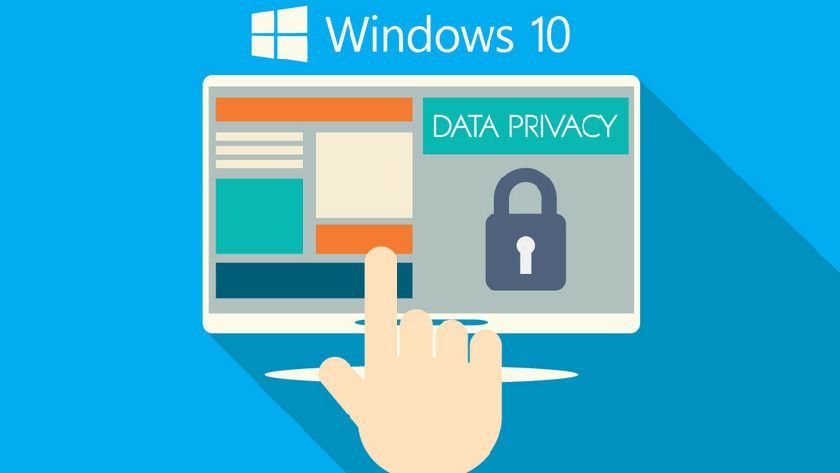
En la era digital, la privacidad en las redes sociales se ha vuelto un tema de gran importancia. Cada vez más personas se preocupan por proteger su información personal y limitar el acceso a ella. Facebook, siendo una de las redes sociales más utilizadas en el mundo, también ha sido objeto de preocupación en cuanto a la privacidad de sus usuarios.
En este artículo, te brindaremos una guía paso a paso para cerrar tu muro de Facebook y proteger tu privacidad en la plataforma. Exploraremos las diferentes opciones de privacidad que ofrece Facebook y te mostraremos cómo configurar tu perfil para limitar el acceso a tu información personal. También te daremos algunos consejos adicionales para mantener tu cuenta segura y protegida. ¡Sigue leyendo para descubrir cómo tomar el control de tu privacidad en Facebook!
 Descubre cómo ver tu Facebook como otra persona en 3 sencillos pasos
Descubre cómo ver tu Facebook como otra persona en 3 sencillos pasos-
Configura tu privacidad para que solo tus amigos puedan ver tus publicaciones
- Paso 1: Accede a la configuración de privacidad
- Paso 2: Configura tus publicaciones para que solo tus amigos las vean
- Paso 3: Revisa y personaliza tus opciones de privacidad
- Paso 4: Revisa y personaliza tus opciones de privacidad para las aplicaciones
- Paso 5: Revisa y personaliza tus opciones de privacidad para las búsquedas
- Paso 6: Revisa y personaliza tus opciones de privacidad para las solicitudes de amistad
- Revisa y elimina las publicaciones antiguas que podrían comprometer tu privacidad
- Limita quién puede buscarte en Facebook utilizando tu dirección de correo electrónico o número de teléfono
- Controla quién puede enviarte solicitudes de amistad y mensajes
- Desactiva la opción de que te encuentren a través de los motores de búsqueda fuera de Facebook
- Revisa y actualiza las aplicaciones y sitios web conectados a tu cuenta de Facebook
- Utiliza la autenticación de dos factores para agregar una capa adicional de seguridad
- Asegúrate de tener una contraseña segura y cambiala regularmente
- Configura las notificaciones de privacidad para estar al tanto de cualquier actividad sospechosa en tu cuenta
- Mantén tus fotos y álbumes privados para que solo tus amigos puedan verlos
- Preguntas frecuentes
Configura tu privacidad para que solo tus amigos puedan ver tus publicaciones
Si deseas proteger tu privacidad en Facebook y asegurarte de que solo tus amigos puedan ver tus publicaciones, es importante que configures correctamente tus opciones de privacidad. A continuación, te mostraremos cómo hacerlo de manera sencilla y rápida.
Paso 1: Accede a la configuración de privacidad
En la esquina superior derecha de tu perfil de Facebook, haz clic en la flecha hacia abajo y selecciona "Configuración".
 10 trucos efectivos para ver Snapchat de alguien sin ser amigos
10 trucos efectivos para ver Snapchat de alguien sin ser amigosEn el menú de la izquierda, haz clic en "Privacidad".
Paso 2: Configura tus publicaciones para que solo tus amigos las vean
En la sección "¿Quién puede ver tus futuras publicaciones?", haz clic en el enlace "Editar".
Selecciona la opción "Amigos" para asegurarte de que solo tus amigos puedan ver tus publicaciones.
También puedes hacer clic en el enlace "Limitar el público de las publicaciones anteriores" para cambiar la visibilidad de tus publicaciones anteriores a "Amigos".
Paso 3: Revisa y personaliza tus opciones de privacidad
En la sección "¿Quién puede ver tu información personal?", haz clic en el enlace "Editar" para revisar y personalizar las opciones de privacidad.
Asegúrate de que solo tus amigos puedan ver tu información personal, como tu número de teléfono, dirección de correo electrónico, fecha de nacimiento, etc.
También puedes ajustar la visibilidad de tu lista de amigos, tus fotos y videos, y otras secciones de tu perfil.
Paso 4: Revisa y personaliza tus opciones de privacidad para las aplicaciones
En la sección "Aplicaciones y sitios web", haz clic en el enlace "Editar" para revisar y personalizar las opciones de privacidad para las aplicaciones.
Asegúrate de que solo compartes tu información con aplicaciones confiables y revisa las configuraciones de privacidad de cada una de ellas.
Paso 5: Revisa y personaliza tus opciones de privacidad para las búsquedas
En la sección "¿Quién puede buscarme?", haz clic en el enlace "Editar" para revisar y personalizar las opciones de privacidad para las búsquedas.
Puedes elegir quién puede encontrarte en Facebook mediante tu dirección de correo electrónico o número de teléfono.
Paso 6: Revisa y personaliza tus opciones de privacidad para las solicitudes de amistad
En la sección "Solicitudes de amistad", haz clic en el enlace "Editar" para revisar y personalizar las opciones de privacidad para las solicitudes de amistad.
Puedes elegir quién puede enviarte solicitudes de amistad y quién puede ver tus solicitudes de amistad.
Recuerda que es importante revisar y actualizar regularmente tus opciones de privacidad en Facebook para garantizar la protección de tu información personal. Siguiendo estos pasos, podrás cerrar tu muro de Facebook y tener un mayor control sobre quién puede ver tus publicaciones y acceder a tu perfil.
Revisa y elimina las publicaciones antiguas que podrían comprometer tu privacidad
Es importante revisar y eliminar las publicaciones antiguas que podrían comprometer tu privacidad en Facebook. Para hacer esto, sigue los siguientes pasos:
- Ve a tu perfil de Facebook y haz clic en el botón "Ver registro de actividad".
- En la columna izquierda, selecciona la opción "Tus publicaciones".
- Ahora verás todas tus publicaciones antiguas. Puedes filtrarlas por año o mes utilizando el menú desplegable en la parte derecha de la página.
- Revisa cuidadosamente cada publicación y decide si deseas mantenerla o eliminarla. Si decides eliminar una publicación, simplemente haz clic en el ícono de los tres puntos y selecciona "Eliminar".
Recuerda que al eliminar una publicación, esta desaparecerá de tu perfil y de la línea de tiempo de tus amigos, pero es posible que siga siendo visible para otras personas si fue compartida o comentada por ellos.
Además de eliminar publicaciones antiguas, también puedes ajustar la configuración de privacidad de tus publicaciones futuras. Para hacer esto, sigue estos pasos:
- Ve a la configuración de privacidad de tu cuenta de Facebook.
- En la sección "¿Quién puede ver tus futuras publicaciones?", selecciona la opción que prefieras. Puedes elegir entre "Amigos", "Amigos excepto..." o "Solo yo".
Recuerda que es importante revisar y ajustar regularmente la configuración de privacidad de tu cuenta de Facebook para proteger tu información personal y asegurarte de que solo las personas que deseas puedan ver tus publicaciones.
Limita quién puede buscarte en Facebook utilizando tu dirección de correo electrónico o número de teléfono
Si quieres proteger aún más tu privacidad en Facebook, una medida importante que puedes tomar es limitar quién puede encontrarte en la plataforma utilizando tu dirección de correo electrónico o número de teléfono.
Por defecto, cualquiera que tenga tu dirección de correo electrónico o número de teléfono puede encontrarte en Facebook. Sin embargo, puedes cambiar esta configuración y restringir quién puede buscarte utilizando esta información personal.
Para limitar quién puede buscarte en Facebook utilizando tu dirección de correo electrónico:
- Inicia sesión en tu cuenta de Facebook y ve a la configuración de privacidad.
- En la sección "¿Quién puede buscarte utilizando la dirección de correo electrónico que proporcionaste?", haz clic en "Editar".
- Selecciona la opción que prefieras: "Amigos" (solo tus amigos de Facebook podrán encontrarte por tu dirección de correo electrónico) o "Amigos de amigos" (tus amigos de Facebook y sus amigos podrán encontrarte por tu dirección de correo electrónico).
Para limitar quién puede buscarte en Facebook utilizando tu número de teléfono:
- Inicia sesión en tu cuenta de Facebook y ve a la configuración de privacidad.
- En la sección "¿Quién puede buscarte utilizando el número de teléfono que proporcionaste?", haz clic en "Editar".
- Selecciona la opción que prefieras: "Amigos" (solo tus amigos de Facebook podrán encontrarte por tu número de teléfono) o "Amigos de amigos" (tus amigos de Facebook y sus amigos podrán encontrarte por tu número de teléfono).
Recuerda que al limitar quién puede buscarte utilizando tu dirección de correo electrónico o número de teléfono, también limitas la posibilidad de que personas no deseadas te encuentren en Facebook.
¡Protege tu privacidad y toma el control de quién puede encontrarte en Facebook!
Controla quién puede enviarte solicitudes de amistad y mensajes
Para proteger tu privacidad en Facebook, es importante que tengas control sobre quién puede enviarte solicitudes de amistad y mensajes. A continuación, te mostraremos cómo configurar esta opción en tu cuenta:
Paso 1: Accede a la configuración de privacidad
En la esquina superior derecha de tu cuenta de Facebook, haz clic en el ícono de la flecha hacia abajo y selecciona "Configuración" en el menú desplegable. Esto te llevará a la página de configuración de tu cuenta.
Paso 2: Ajusta las opciones de privacidad
En la columna de la izquierda, busca y haz clic en la opción "Privacidad". Esto abrirá la página de configuración de privacidad, donde podrás ajustar quién puede enviarte solicitudes de amistad y mensajes.
Paso 3: Configura las solicitudes de amistad
Bajo la sección "¿Quién puede contactarme?", busca la opción "Solicitudes de amistad" y haz clic en "Editar". A continuación, selecciona la opción que prefieras: "Todos", "Amigos de amigos" o "Solo amigos". Si deseas limitar aún más quién puede enviarte solicitudes de amistad, también puedes especificar listas de amigos específicas en la opción "Agregar excepciones".
Paso 4: Configura los mensajes
Continuando en la sección "¿Quién puede contactarme?", busca la opción "Mensajes" y haz clic en "Editar". Aquí podrás elegir quién puede enviarte mensajes: "Todos", "Amigos de amigos" o "Solo amigos". Al igual que en el paso anterior, también puedes agregar excepciones si deseas limitar aún más quién puede enviarte mensajes.
Consejo: Si deseas tener un mayor control sobre quién puede enviarte solicitudes de amistad y mensajes, puedes utilizar la opción "Personalizado" en lugar de las opciones preestablecidas. Esto te permitirá especificar nombres de usuarios o listas de amigos específicas.
Recuerda que estos ajustes solo se aplicarán a las solicitudes de amistad y mensajes entrantes. Si deseas bloquear o eliminar a alguien específico, puedes hacerlo directamente desde su perfil o a través de la configuración de bloqueo.
¡Ahora estás listo para cerrar tu muro de Facebook y proteger tu privacidad! Sigue estos pasos y disfruta de una experiencia más segura en la red social más popular del mundo.
Desactiva la opción de que te encuentren a través de los motores de búsqueda fuera de Facebook
Puedes comenzar protegiendo tu privacidad en Facebook desactivando la opción que permite que te encuentren a través de los motores de búsqueda fuera de la plataforma.
Para hacer esto, sigue los siguientes pasos:
- Abre la configuración de tu cuenta de Facebook.
- En la columna izquierda, selecciona "Privacidad".
- En la sección "¿Quién puede buscarte usando la dirección de correo electrónico que proporcionaste?", haz clic en "Editar".
- Desmarca la casilla que permite que los motores de búsqueda fuera de Facebook te encuentren.
Una vez que hayas realizado estos pasos, tu perfil de Facebook no aparecerá en los resultados de búsqueda de motores como Google.
Recuerda que esto no afectará la visibilidad de tu perfil dentro de la plataforma de Facebook, solo evitará que tu perfil sea encontrado a través de motores de búsqueda externos.
Revisa y actualiza las aplicaciones y sitios web conectados a tu cuenta de Facebook
Es importante revisar regularmente las aplicaciones y sitios web que están conectados a tu cuenta de Facebook. Estas conexiones pueden comprometer tu privacidad y permitir que terceros accedan a tu información personal. Para protegerte, sigue estos pasos:
Paso 1: Accede a la configuración de tu cuenta
Para comenzar, inicia sesión en tu cuenta de Facebook y haz clic en el icono de flecha hacia abajo en la esquina superior derecha de la pantalla. En el menú desplegable, selecciona "Configuración".
Paso 2: Ve a la sección de Aplicaciones y sitios web
En la barra lateral izquierda de la pantalla de configuración, haz clic en "Aplicaciones y sitios web". Aquí encontrarás una lista de todas las aplicaciones y sitios web que están conectados a tu cuenta de Facebook.
Paso 3: Revisa las aplicaciones y sitios web conectados
En esta sección, verás una lista de todas las aplicaciones y sitios web que tienen acceso a tu cuenta de Facebook. Tómate el tiempo para revisar cada una de ellas y evaluar si realmente necesitas que estén conectadas. Si encuentras alguna aplicación o sitio web desconocido o no utilizado, haz clic en el botón "Eliminar" para eliminar su acceso a tu cuenta.
Paso 4: Actualiza los permisos de las aplicaciones y sitios web
Además de revisar las aplicaciones y sitios web, también es importante verificar los permisos que les has otorgado. Haz clic en el lápiz junto a cada aplicación o sitio web para ver los permisos específicos que has concedido. Si consideras que algún permiso es innecesario o excesivo, puedes desactivarlo desmarcando la casilla correspondiente.
Paso 5: Mantén un seguimiento regular
Para mantener tu privacidad protegida, es recomendable realizar esta revisión y actualización de aplicaciones y sitios web conectados a tu cuenta de Facebook de forma regular. Así, podrás asegurarte de que solo permites el acceso a aquellos que realmente necesitas y confías.
Recuerda que la protección de tu privacidad es fundamental en la era digital. Siguiendo estos pasos, podrás cerrar tu muro de Facebook y proteger tus datos personales de manera más efectiva.
Utiliza la autenticación de dos factores para agregar una capa adicional de seguridad
Una de las formas más efectivas de proteger tu privacidad en Facebook es habilitando la autenticación de dos factores. Esta función te permite agregar una capa adicional de seguridad al iniciar sesión en tu cuenta.
La autenticación de dos factores requiere que ingreses tu contraseña y un código de seguridad único que se genera en tiempo real. Este código puede ser enviado a tu teléfono móvil a través de un mensaje de texto o generado por una aplicación de autenticación.
Para habilitar esta función, ve a la configuración de tu cuenta de Facebook y selecciona la opción de autenticación de dos factores. Sigue las instrucciones para configurarlo con tu número de teléfono o con una aplicación de autenticación compatible.
Una vez que hayas habilitado la autenticación de dos factores, cada vez que intentes iniciar sesión en tu cuenta de Facebook desde un dispositivo desconocido, se te pedirá que ingreses el código de seguridad adicional. Esto asegura que solo tú puedas acceder a tu cuenta, incluso si alguien más tiene tu contraseña.
Recuerda mantener tu número de teléfono y la aplicación de autenticación seguros, ya que son elementos clave para acceder a tu cuenta. Además, si pierdes tu teléfono o cambias de número, asegúrate de actualizar la configuración de la autenticación de dos factores para evitar problemas de acceso.
Con la autenticación de dos factores activada, tendrás una capa adicional de seguridad que ayudará a proteger tu privacidad en Facebook y evitará que terceros no autorizados accedan a tu cuenta.
Asegúrate de tener una contraseña segura y cambiala regularmente
La primera medida importante para proteger tu privacidad en Facebook es asegurarte de tener una contraseña segura y cambiarla regularmente. Una contraseña segura debe ser única y difícil de adivinar. Aquí te dejamos algunos consejos:
- Longitud: Elige contraseñas que tengan al menos 8 caracteres.
- Combinación de caracteres: Utiliza una combinación de letras (mayúsculas y minúsculas), números y símbolos especiales.
- Evita información personal: Evita incluir información personal como tu nombre, fecha de nacimiento o nombres de familiares en tu contraseña.
- No uses contraseñas obvias: Evita contraseñas obvias como "123456" o "password".
- Cámbiala regularmente: Es recomendable cambiar tu contraseña cada 3-6 meses para mayor seguridad.
Recuerda que una contraseña segura es fundamental para proteger tu cuenta de Facebook y mantener tu privacidad intacta.
Configura las notificaciones de privacidad para estar al tanto de cualquier actividad sospechosa en tu cuenta
Una de las formas más efectivas de proteger tu privacidad en Facebook es configurando las notificaciones de privacidad. De esta manera, estarás al tanto de cualquier actividad sospechosa en tu cuenta y podrás tomar las medidas necesarias para mantener tus datos seguros.
Para configurar las notificaciones de privacidad, sigue los siguientes pasos:
- Ve a la configuración de tu cuenta de Facebook.
- Selecciona la opción "Privacidad" en el menú de la izquierda.
- En la sección "Notificaciones", haz clic en "Editar".
- Asegúrate de tener activadas las notificaciones para los cambios de contraseña, inicio de sesión desde dispositivos no reconocidos, y cualquier otra actividad sospechosa que desees monitorear.
- Guarda los cambios.
Una vez que hayas configurado las notificaciones de privacidad, recibirás alertas en tu correo electrónico o en tu teléfono celular cada vez que se detecte una actividad sospechosa en tu cuenta. Esto te permitirá tomar medidas inmediatas para proteger tu privacidad y evitar cualquier intento de acceso no autorizado.
Recuerda que es importante revisar regularmente las notificaciones de privacidad y estar atento a cualquier actividad sospechosa. Además, te recomendamos utilizar contraseñas seguras y activar la autenticación de dos factores para fortalecer aún más la seguridad de tu cuenta.
Mantén tus fotos y álbumes privados para que solo tus amigos puedan verlos
Si deseas proteger tu privacidad en Facebook y asegurarte de que solo tus amigos puedan ver tus fotos y álbumes, hay algunas configuraciones que debes tener en cuenta. Aquí te ofrecemos una guía paso a paso para cerrar tu muro y mantener tus fotos privadas.
Paso 1: Configura la privacidad de tus fotos y álbumes
Lo primero que debes hacer es configurar la privacidad de tus fotos y álbumes. Para hacerlo, sigue estos pasos:
- Ingresa a tu perfil de Facebook y haz clic en la pestaña "Fotos".
- Selecciona el álbum que deseas configurar y haz clic en el botón "Editar".
- En la ventana emergente, haz clic en "Privacidad" y selecciona la opción "Solo amigos".
- Repite este proceso para cada álbum que desees mantener privado.
Al configurar la privacidad de tus álbumes en "Solo amigos", solo las personas que hayas aceptado como amigos podrán ver tus fotos y álbumes.
Paso 2: Revisa la privacidad de las publicaciones en tu muro
Además de configurar la privacidad de tus fotos y álbumes, es importante revisar la privacidad de las publicaciones en tu muro. Sigue estos pasos para hacerlo:
- Ve a la configuración de privacidad de Facebook haciendo clic en la flecha hacia abajo en la esquina superior derecha y seleccionando "Configuración".
- En el menú de la izquierda, haz clic en "Privacidad".
- En la sección "¿Quién puede ver tus publicaciones futuras?", selecciona la opción "Amigos".
Al configurar esta opción en "Amigos", solo tus amigos podrán ver las publicaciones que realices en tu muro.
Paso 3: Revisa la configuración de privacidad de tu perfil
Por último, es importante revisar la configuración de privacidad de tu perfil en general. Sigue estos pasos:
- Ve a la configuración de privacidad de Facebook siguiendo los pasos mencionados anteriormente.
- En el menú de la izquierda, haz clic en "Privacidad".
- Revisa cada una de las secciones, como "Quién puede ver tus publicaciones", "Quién puede ver tu lista de amigos" y "Quién puede buscarte", y ajústalas según tus preferencias de privacidad.
Revisar y ajustar la configuración de privacidad de tu perfil te permitirá tener un mayor control sobre quién puede ver tu información en Facebook.
Siguiendo estos pasos, podrás cerrar tu muro de Facebook y proteger tu privacidad. Recuerda revisar regularmente la configuración de privacidad y realizar los ajustes necesarios según tus preferencias.
Preguntas frecuentes
1. ¿Cómo puedo cerrar mi muro de Facebook?
Para cerrar tu muro de Facebook, ve a la configuración de privacidad y selecciona la opción "Solo yo" en la sección "¿Quién puede ver mis publicaciones?"
2. ¿Qué sucede si cierro mi muro de Facebook?
Si cierras tu muro de Facebook, solo tú podrás ver tus publicaciones. Tus amigos podrán seguir viendo tus publicaciones en sus noticias, pero otras personas no podrán verlas.
3. ¿Puedo seleccionar quién puede ver mis publicaciones de forma individual?
Sí, puedes seleccionar quién puede ver cada publicación. Puedes elegir entre "Público", "Amigos", "Amigos excepto..." o "Personalizado".
4. ¿Qué pasa con las publicaciones antiguas si cierro mi muro de Facebook?
Si cierras tu muro de Facebook, las publicaciones antiguas seguirán siendo visibles según la configuración de privacidad que tenían en ese momento.
Deja una respuesta
Entradas relacionadas